转转大师如何进行图片压缩
时间:2022-08-12 16:52:42作者:极光下载人气:31
当我们在电脑上设计一些图片文件,但是发现该图片保存下来内存较大,如果不进行压缩的话,就会占用系统很多空间,如果我们编辑的图片有很多,长此以往下去,这些这些图片就会成为阻碍系统电脑的问题之一,但是有的小伙伴担心如果将图片进行压缩的话,图片的清晰度会有多降低,其实这点可以放心,在电脑上下载一个转转大师pdf转换器应用程序即可解决这个问题,通过这个转换器软件就可以将图片进行压缩,并且压缩后的图片依然清晰自然,如果不知道如何在转转大师pdf转换器中进行压缩图片的话,可以和小编一起来看看操作方法。
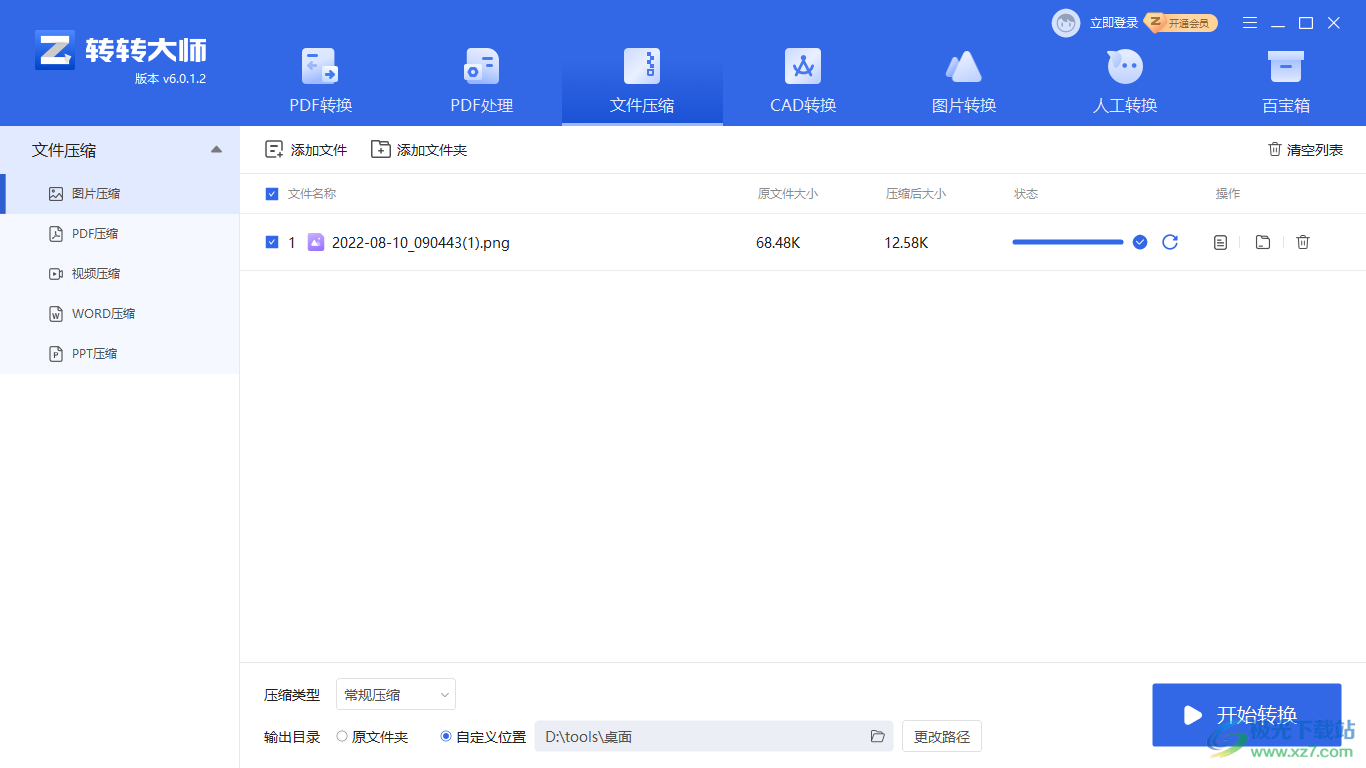
方法步骤

大小:14.1 MB版本:v6.0.1.2 官方版环境:WinXP, Win7, Win8, Win10, WinAll
- 进入下载
1.将软件打开,然后看到页面最上方有多个选项,点击【文件压缩】,随后在右侧出现【图片压缩】、【pdf压缩】等选项,点击【图片压缩】,然后在页面上方点击【添加文件】或【添加文件夹】,如果是多张图片进行压缩的话,可以添加【文件夹】,也可以直接将文件拖进中间位置即可。
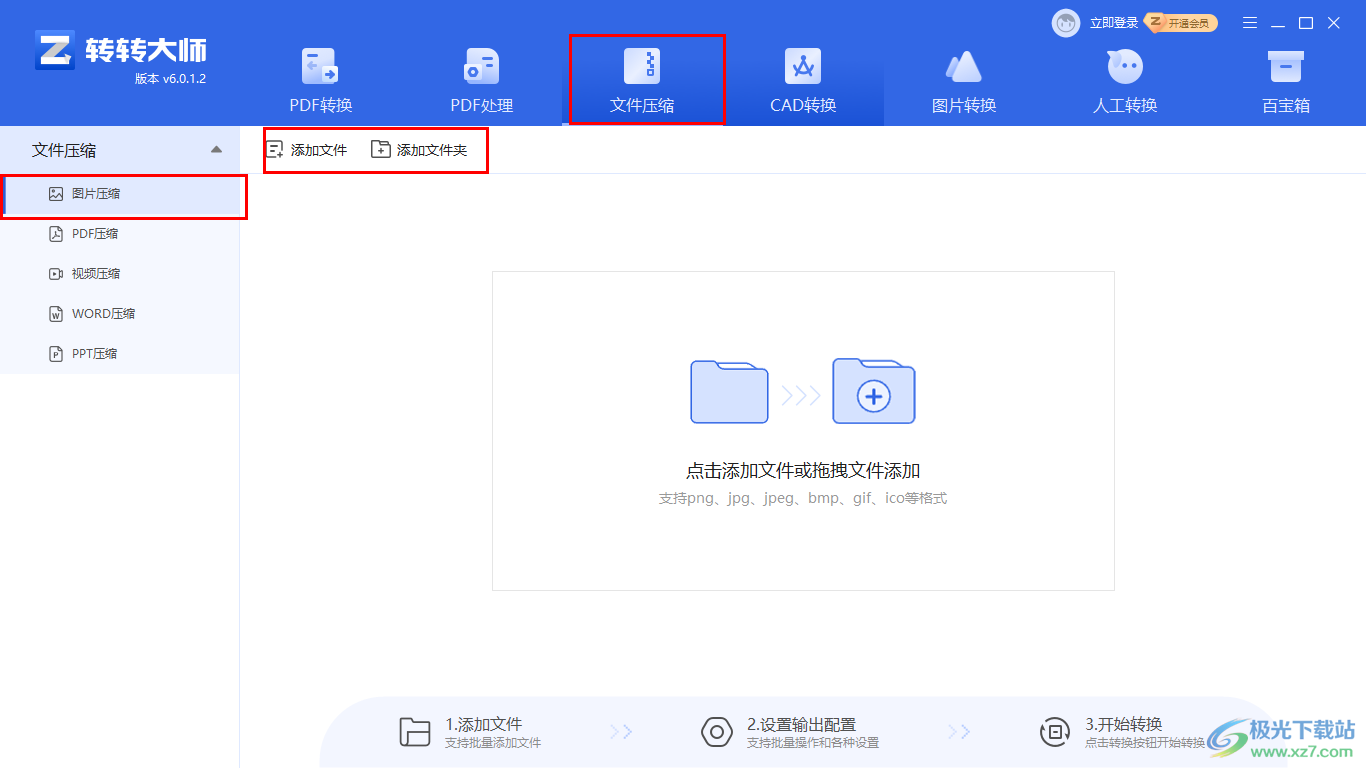
2.打开之后,在页面底部可以设置图片压缩的保存路径。

3.随后点击【开始转换】按钮,由于没有开通vip,压缩出来的图片会有水印,根据自己的需要是否开通vip。
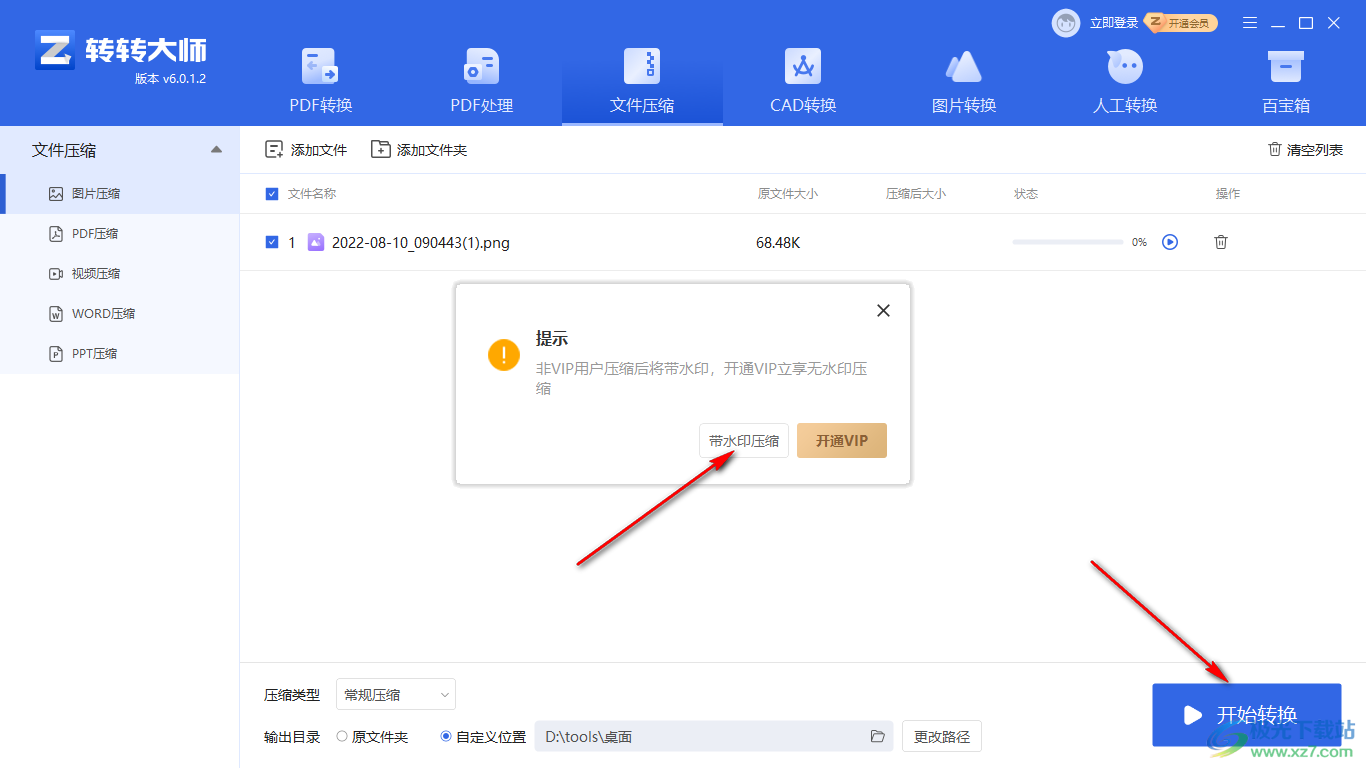
4.然后图片压缩成功之后,在页面右上方有三个小图标,第一个小图标可以重新进行图片压缩。
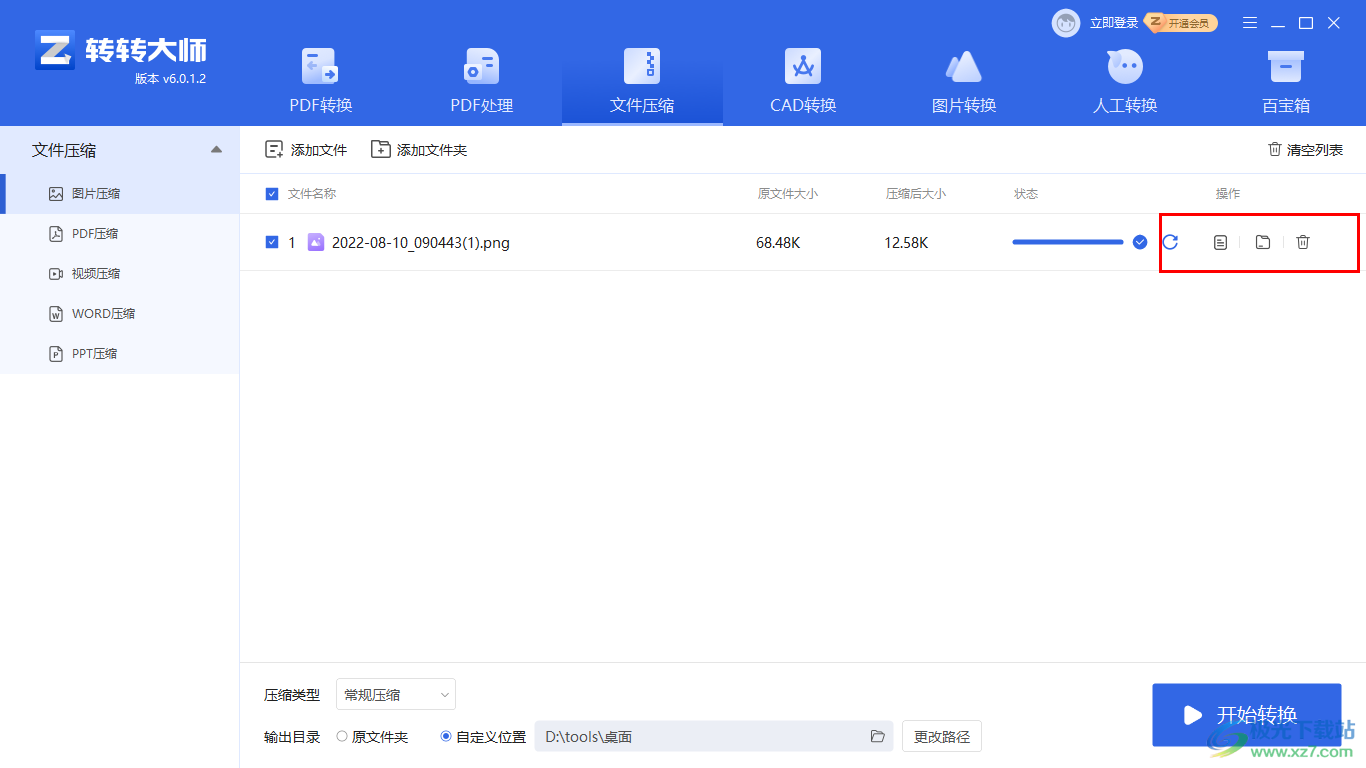
5.第二个小图标点击之后,即可查看压缩后的图片文件。
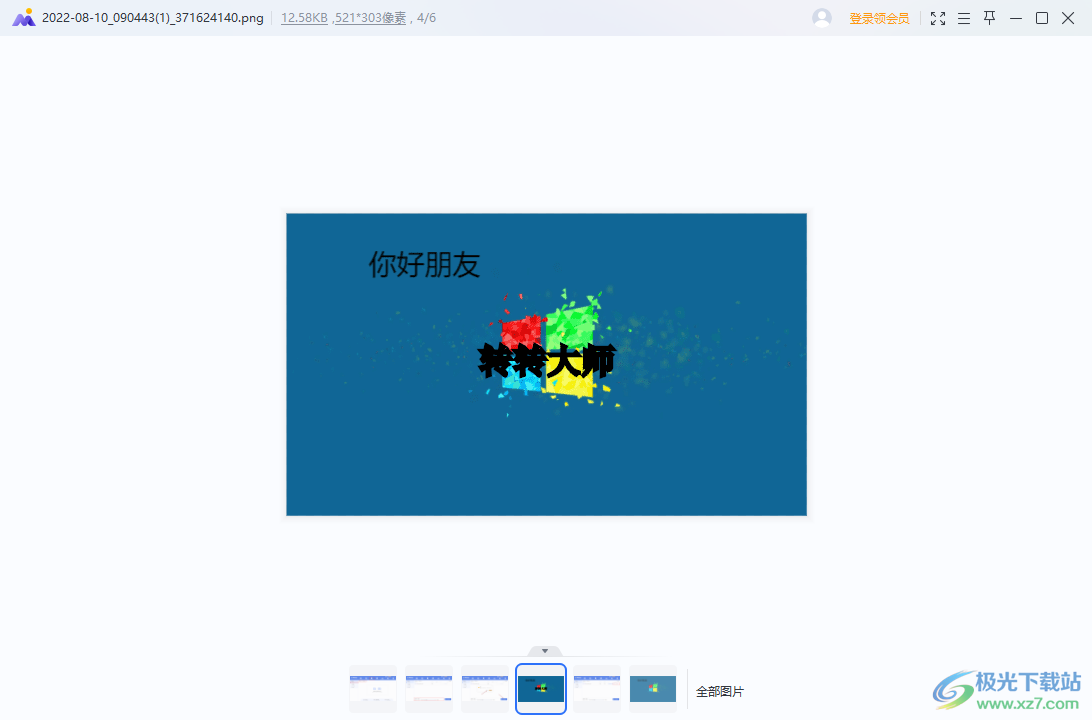
6.点击第三个小图标,即可查看压缩后的图片文件的保存位置,相关操作完成后,该页面上的文件没有用的话,可以点击第三个图标将其删除。
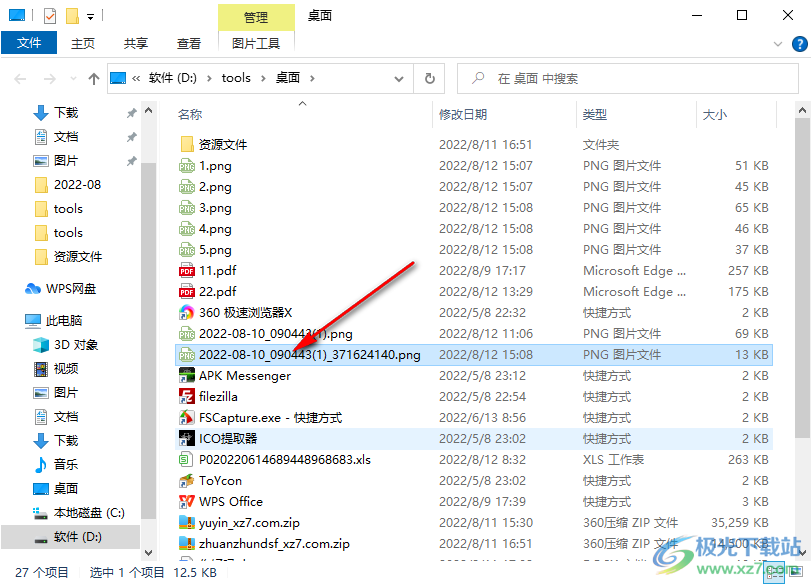
图片压缩虽然有很多中方法,但是转转大师软件对于图片压缩的清晰度是非常友好的,同时在进行图片压缩的过程中也不会难操作的,操作方法都比极简单便捷,如果你有这方面的需要可以看看哦。

网友评论